โปรแกรมบันทึกหน้าจอด้านบน
- Category: ซอฟต์แวร์
- Author: Admin
- Publisher:
Psychz Networks
- March 24,2017
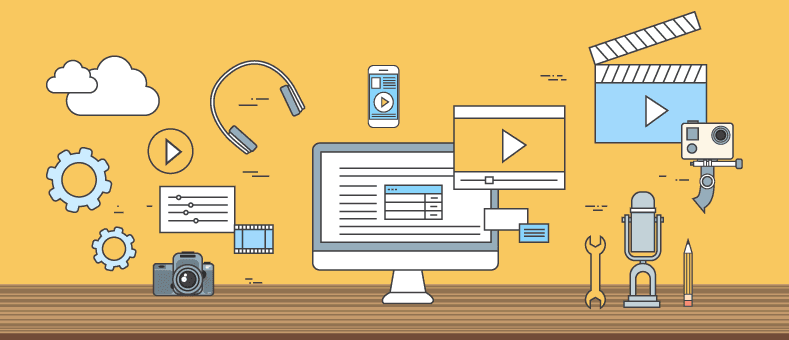
โปรแกรมบันทึกวิดีโอแนะนำสมาร์ท!
เราทุกคนต้องมีที่จุดเรียกวิดีโอออนไลน์ในการเรียนรู้บางสิ่งบางอย่าง ไม่ว่าจะเป็นวิธีการติดตั้งซอฟต์แวร์หรือวิธีการแก้ไขภาพโดยใช้ Photoshop หรือสาเหตุที่พบบ่อยที่สุดคือวิธีการที่สมบูรณ์เวทีเกม วันนี้วิดีโอออนไลน์เป็นวิธีที่ดีที่สุดที่จะเรียนรู้สิ่ง แต่คุณเคยรู้สึกเหมือนการสร้างบทเรียนวิดีโอของสิ่งที่คุณมีดีที่?
คุณต้องการที่จะสอนคนวิธีการใช้ซอฟแวร์ที่เฉพาะเจาะจง / เครื่องมือ? หรือถ้าคุณเป็นคนที่กระตือรือร้นเล่นเกมและแฟนซีแสดงคนอื่น ๆ วิธีการเล่นเกมใหญ่บน YouTube ทางที่ดีคุณต้องบันทึกหน้าจอและมีตัวเลือกที่ดีบางอย่างใช้ได้สมบูรณ์ฟรี
บันทึกหน้าจอสามารถจับภาพสิ่งที่อยู่บนหน้าจอของคุณและบันทึกไว้ในรูปแบบวิดีโอที่แตกต่างกันเช่น MPEG, AVI, ฯลฯ แต่มีบางโปรแกรมขั้นสูงที่มีการแก้ไขและการสตรีมมิ่งได้เป็นอย่างดี มีโปรแกรมฟรีมากมายพร้อมใช้งานออนไลน์มี แต่คุณจะต้องเลือกหนึ่งที่เหมาะสมในขณะที่บางคนก็อาจเพิ่มลายน้ำในคลิปของคุณ
นี่คือบางส่วนของการบันทึกหน้าจอที่ดีที่สุด
บันทึกหน้าจอไอศครีม (ฟรี)
เข้ากันได้: Windows และ Mac
ดาวน์โหลด: www.icecreamapps.com/Screen-Recorder
บันทึกหน้าจอไอศครีมเป็นซอฟต์แวร์สำหรับการจับภาพหน้าจอได้ง่ายและถ่ายภาพหน้าจอ ซอฟแวร์ที่ใช้งานง่ายและง่ายต่อการใช้งานมีชุดที่สมบูรณ์ของเครื่องมือและตัวเลือกสำหรับจับภาพหน้าจอมืออาชีพด้วยเสียง ไอศครีมซอฟแวร์ที่มีการบันทึกหน้าจอคุณสามารถบันทึกการสัมมนาผ่านเว็บ, เกมและวิดีโอในรูปแบบ HD Skype และอื่น ๆ อีกมากมายในวิธีที่รวดเร็วและไม่ยุ่งยาก นอกจากนี้ยังสามารถช่วยให้คุณบันทึกหน้าจอกับเสียงในโหมดต่างๆหลาย นอกจากนี้คุณยังสามารถเพิ่มองค์ประกอบภาพที่แตกต่างกัน (ข้อความ, ลูกศร, ขั้นตอนอื่น ๆ ) ในระหว่างการสร้างวิดีโอ
พื้นที่บันทึกหน้าจอของคุณจะสามารถปรับได้สำหรับการบันทึกหน้าจอใด ๆ หรือคุณสามารถบันทึกแบบเต็มหน้าจอของเดสก์ทอปได้ด้วยคลิกเดียว นอกจากนี้คุณยังสามารถเลือกรูปแบบ bbetween dired ของวิดีโอที่บันทึกไว้เช่น MOV, MP4, MKV, ฯลฯ คุณสมบัติเหล่านี้ทำให้ไอศครีมซอฟท์แวบันทึกหน้าจอเครื่องมือบันทึกหน้าจอที่หลากหลายสำหรับการบันทึกหน้าจอ นอกจากนี้ยังสามารถซ่อนไอคอนเดสก์ทอปและเคอร์เซอร์เพื่อให้วิดีโอของคุณดูสะอาด
Camtasia Studio (พรีเมี่ยม)
เข้ากันได้: Windows และ Mac
ดาวน์โหลด: www.discover.techsmith.com/camtasia-brand-desktop/
ไม่น่าแปลกใจหนึ่งในชุดซอฟต์แวร์ที่แพงที่สุดสำหรับการบันทึกหน้าจออยู่ไกลโดยที่ดีที่สุด มีการเรียนรู้โค้งสูงชันค่อนข้าง-ที่จะได้รับประโยชน์สูงสุดจากการ Camtasia แต่ก็คุ้มค่าความพยายามส่วนใหญ่เพราะในวิธีที่แตกต่างกันมากคุณสามารถบันทึกและแก้ไข - ไกลเกินกว่าสิ่งที่เครื่องมือน้อยช่วยให้คุณทำ แน่นอนคุณสามารถบันทึกได้โดยตรงจากหน้าจอของคุณ แต่ซอฟต์แวร์ยังช่วยให้คุณสามารถบันทึกจากเว็บไซต์ YouTube หรืออุปกรณ์ที่แนบมาเช่นกล้อง; คุณยังสามารถตั้งค่า Camtasia การบันทึกเหตุการณ์ขณะที่คุณกำลังนอนหลับดังนั้นคุณจะไม่พลาดการสัมมนาทางเว็บสตรีมมิ่งหรือเหตุการณ์ที่คุณไม่สามารถดูในคน สำหรับการแก้ไขคุณสามารถตัดและประกบกันเช่นเดียวกับเครื่องมือมากที่สุด แต่คุณยังสามารถเพิ่มผลกระทบเช่นการเน้นเคอร์เซอร์ของคุณขณะที่มันเคลื่อน, ซูมในองค์ประกอบที่สำคัญโดยเฉพาะอย่างยิ่งการปลูกพืชและปรับขนาด“ทำความสะอาด” เสียงเพิ่มชื่อและ ลายน้ำและแปลงผลิตภัณฑ์สุดท้ายของคุณเพื่อความหลากหลายของรูปแบบ ในระยะสั้น Camtasia ช่วยให้คุณสามารถผลิตวิดีโอจับภาพหน้าจอที่มีลักษณะเหมือนพวกเขามาจากสตูดิโอวิดีโอ ข้อเสียเพียงอย่างเดียวคือราคาของซอฟแวร์
recordMyDesktop (ฟรี)
เข้ากันได้: ลินุกซ์
ดาวน์โหลด: http://recordmydesktop.sourceforge.net/
recordMyDesktop เป็นบันทึกเซสชั่นหน้าจอที่มีน้ำหนักเบาและมีประสิทธิภาพสำหรับผู้ใช้ลินุกซ์
มันมีผู้ใช้คุณสมบัติที่ดีบางรวมทั้งอินเตอร์เฟซบรรทัดคำสั่งซึ่งจะช่วยให้การบันทึกและการเข้ารหัสเท่านั้น นอกจากนี้ยังสนับสนุนการบันทึกวิดีโอ HD นอกจากนี้ยังมี GUI (Graphical User Interface แบบ) ที่มีฟังก์ชั่นพื้นฐานที่เป็นตัวเลือกที่ผู้น้อยและโดยตรง แม้ว่ามันจะทำงานได้ดีเป็นพิเศษออก recordMyDesktop มี จำกัด Theora วิดีโอและ Vorbis รูปแบบเสียง
EZVID (ฟรี)
ความเข้ากันได้: Windows
ดาวน์โหลด: https://www.ezvid.com/download
หากคุณกำลังมองหาเครื่องมือหน้าจอการบันทึกที่สามารถบันทึกวิดีโอและทันทีที่อัปโหลดไปยัง YouTube? ถ้าเป็นเช่นนั้น EZVID สามารถเป็นทางเลือกที่สมบูรณ์แบบของคุณ ด้วย EZVID คุณไม่ต้องไปหาโปรแกรมตัดต่อวิดีโอภายนอกเพราะ EZVID มาพร้อมกับโปรแกรมตัดต่อวิดีโอแบบบูรณาการ EZVID เป็นเครื่องมือฟรีที่ใช้งานง่ายซึ่งมาพร้อมกับคุณสมบัติเช่นการควบคุมความเร็วการสังเคราะห์เสียงพูด ฯลฯ
Ezvid วิดีโอ Maker เป็นประโยชน์เดสก์ทอปหรือบันทึกหน้าจอซอฟแวร์ จะช่วยให้การวาดภาพบนหน้าจอและบันทึกพื้นที่เฉพาะบนหน้าจอ การเพิ่มชื่อคำอธิบายคำหลักและ meta-ข้อมูลอื่น ๆ เพื่อบันทึกของคุณจะง่ายมาก
Snagit 12 (พรีเมี่ยม)
ความเข้ากันได้: Windows
ดาวน์โหลด: http://shop.techsmith.com/store/techsm/en_AU/home/Currency.USD/ccRef.en_US
เครื่องมือในการแก้ไขที่มีประสิทธิภาพ, การสนับสนุนด้านเทคนิคฟรี, การทำงานร่วมกับบริการคลาวด์ที่ใช้ความสามารถในการตั้งค่าอง, ฯลฯ เป็นสิ่งที่ทำให้ Snagit เครื่องมือด้านบนเมื่อมันมาถึงหน้าจอการบันทึก เป็นผลิตภัณฑ์ที่น่าตื่นตาตื่นใจที่ได้รับการช่วยเหลือจำนวนของมืออาชีพและบุคคลที่จะถ่ายภาพและบันทึกหน้าจอคอมพิวเตอร์ของพวกเขาเพื่อวัตถุประสงค์หลาย Snagit จริงเครื่องมือการชำระเงินที่จะซื้อที่คุณต้องใช้ขนาดใหญ่ แต่คุณสามารถเพิ่มข้อความลงในวิดีโอของคุณกำหนดขนาดจับภาพคลิปคว้าจากแหล่งข้อมูลออนไลน์หรืออุปกรณ์ภายนอกและบันทึกในความหลากหลายของรูปแบบและมีอินเตอร์เฟซที่ใช้งานง่ายที่ดีจึงเป็นที่สมบูรณ์แบบสำหรับลำลอง, การใช้ข้อมูลหรือวิดีโอที่บ้าน
จิง (ฟรี)
ความเข้ากันได้: Windows
ดาวน์โหลด: https://www.techsmith.com/jing.html
จิงเป็นเครื่องมือที่มีประสิทธิภาพยังมีขนาดเล็กสำหรับเครื่องมือหน้าจอจับภาพใช้ได้ฟรี เมื่อเทียบกับโปรแกรมการชำระเงินอื่น ๆ จิงไม่ได้มาที่มีคุณภาพสูง, แก้ไขคุณลักษณะที่อุดมด้วย แต่มันช่วยให้คุณสามารถบันทึกและแบ่งปันวิดีโอในไม่กี่วินาที แม้ว่าจะเป็นอิสระ, คุณสามารถคว้าคุณลักษณะสนับสนุนด้านเทคนิคฟรีจาก TechSmith เมื่อคุณอัปโหลดหน้าจอการบันทึกไปยังเว็บมันจะสร้าง URL เพื่อให้เนื้อหาที่สามารถใช้ร่วมกันกับคนอื่น ๆ จิงมีประโยชน์มากสำหรับการอ้างอิงในห้องสมุดเสมือนจริงตามที่มีรูปแบบที่เรียบง่ายและสามารถอัปโหลดภาพหน้าจอ จิงเข้ากันได้กับเครื่องแมคอินทอชและ Microsoft Windows แต่เราต้องการที่จะเพิ่มที่จิงจะไม่ได้เป็นทางเลือกที่เพียงพอถ้าคุณกำลังวางแผนที่จะทำบางบันทึกหน้าจอขนาดใหญ่และจับงาน